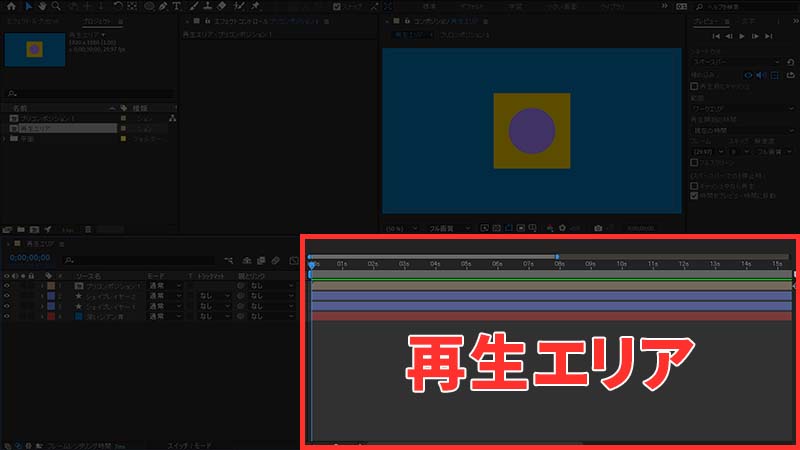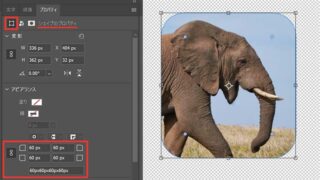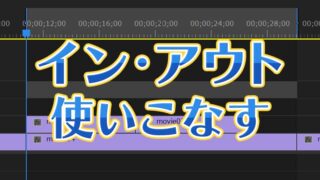タイムラインパネルの再生エリアは
AfterEffectsでの作業中、ほとんど常に操作するエリアです。
その再生エリアで使えるショートカットと便利な機能についてまとめました。
何か1つでも、ご参考になればと思います。
ショートカットはWindowsベースのキーでまとめています。
Macの場合は以下のキーになります。
Ctrl=command、Alt=option
目次
スポンサーリンク
再生ヘッド移動
| 1フレーム戻る・進む | Ctrl + ←・→ |
|---|---|
| 10フレーム戻る・進む | Ctrl + Shift + ←・→ |
| 前・次のキーフレームに移動 | J・K |
| 選択したレイヤーのイン・アウトポイントに移動 | I・O |
| コンポジションの開始点・終了点に移動 | Home・End |
| ワークエリアの開始点・終了点に移動 | Shift + Home・End |
| コンポジションマーカー「0〜9」に移動 | 0〜9 |
再生エリアの設定・表示
| ワークエリアの開始点・終了点を設定 | B・N |
|---|---|
| ワークエリアをコンポジション全体に設定 | ワークエリアをダブルクリック |
| コンポジションマーカー「0〜9」を作成 | Shift + 0〜9 |
| ズームアウト・ズームイン | -・^(ハイフン・キャレット) |
| フレーム間隔にズームイン | ;(セミコロン) |
| 再生エリア全体を表示 | Shift + ;(セミコロン) |
| グラフエディターを表示 | Shift + F3 |
グラフエディターを表示
グラフエディターではキーフレーム間の動きをグラフで確認できるため
感覚的にアニメーションの緩急を調整することができます。
グラフエディターには値グラフ・速度グラフ・参照グラフの3種類があり
グラフ上で右クリックまたはグラフ下のマークをクリックすることで
切り替えが可能です。
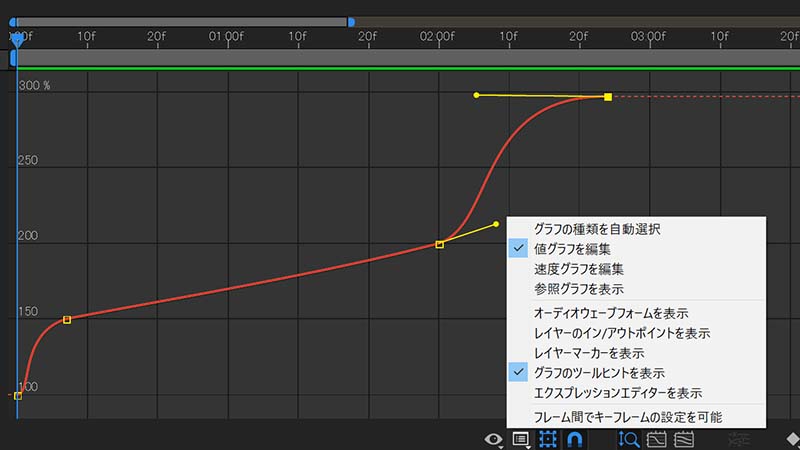
レイヤー移動・トリム
| レイヤーを1フレーム前・後にシフト | Alt + PageUp・PageDown |
|---|---|
| レイヤーを10フレーム前・後にシフト | Alt + Shift + PageUp・PageDown |
| レイヤーを1つ後・前に移動 | Ctrl + [・](左大括弧・右大括弧) |
| レイヤーを後面・前面に移動 | Ctrl + Shift + [・](左大括弧・右大括弧) |
| 現在の時間でレイヤーのイン・アウトポイントを設定 | [・](左大括弧・右大括弧) |
| レイヤーのイン・アウトポイントを現在の時間にトリム | Alt + [・](左大括弧・右大括弧) |
| 現在の時間でレイヤーを分割 | Ctrl + Shift + D |
| コンポジションをワークエリアにトリム | Ctrl + Shift + X |
現在の時間でレイヤーのイン・アウトポイントを設定
レイヤーを再生ヘッドの位置までスライドさせることができます。
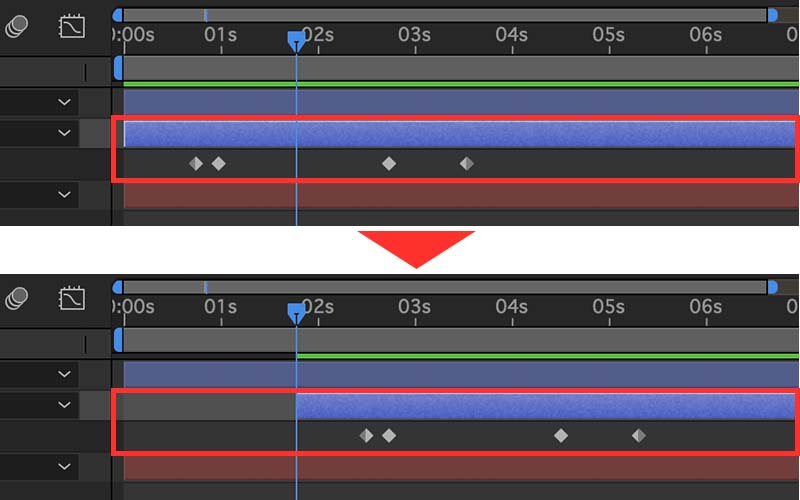 現在の時間でレイヤーのインポイントを設定
現在の時間でレイヤーのインポイントを設定レイヤーのイン・アウトポイントを現在の時間にトリム
レイヤーを再生ヘッドの位置までトリムすることができます。
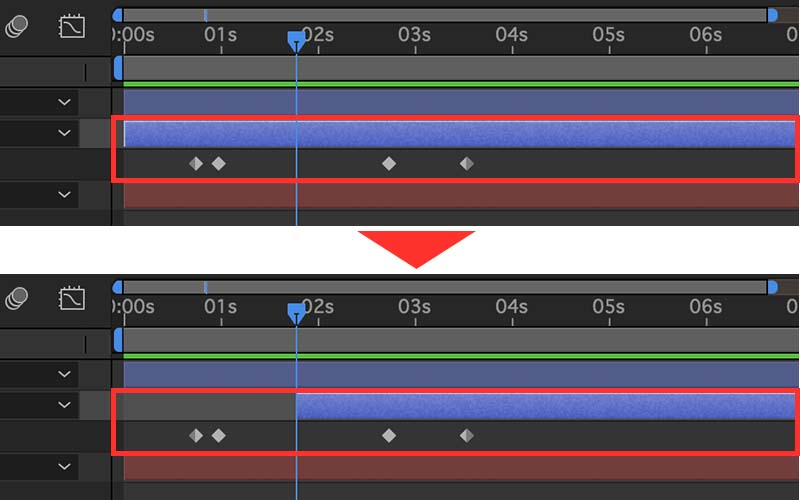 レイヤーのインポイントを現在の時間にトリム
レイヤーのインポイントを現在の時間にトリムキーフレーム移動・追加
| 選択したキーフレームを1フレーム前・後にシフト | Alt + ←・→ |
|---|---|
| 選択したキーフレームを10フレーム前・後にシフト | Alt + Shift + ←・→ |
| アンカーポイントのキーフレームを追加/削除 | Alt + Shift + A |
| 位置のキーフレームを追加/削除 | Alt + Shift + P |
| スケールのキーフレームを追加/削除 | Alt + Shift + S |
| 回転のキーフレームを追加/削除 | Alt + Shift + R |
| 不透明度のキーフレームを追加/削除 | Alt + Shift + T |
| タイムリマップを有効にする | Ctrl + Alt + T |
タイムリマップを有効にする
レイヤーの先頭と後尾にタイムリマップのキーフレームが打たれ
これによってスロー・早回し・逆再生などができるようになります。
静止画以外のレイヤーで使用可能です。
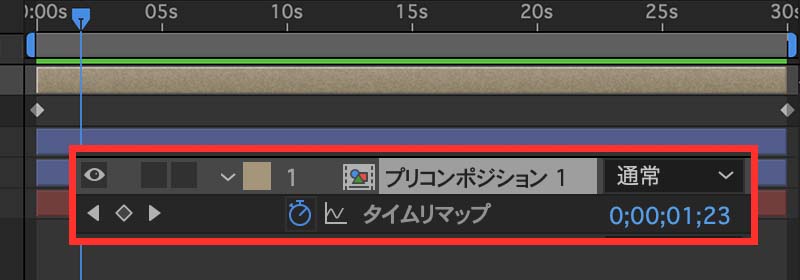
キーフレーム設定
| キーフレームをイージーイーズに設定 | F9 |
|---|---|
| キーフレームをイージーイーズインに設定 | Shift + F9 |
| キーフレームをイージーイーズアウトに設定 | Ctrl + Shift + F9 |
| キーフレーム速度を設定 | Ctrl + Shift + K |
| キーフレーム補間法を設定 | Ctrl + Alt + K |
| キーフレームの停止補間法を切り替え | Ctrl + Alt + H |
キーフレーム速度を設定
イージングの速度を数値で入力できる機能で
アニメーションの緩急を統一させたい時などに有効です。
グラフエディターを確認しながら設定をすると
キーフレーム間の動きが把握しやすくなります。
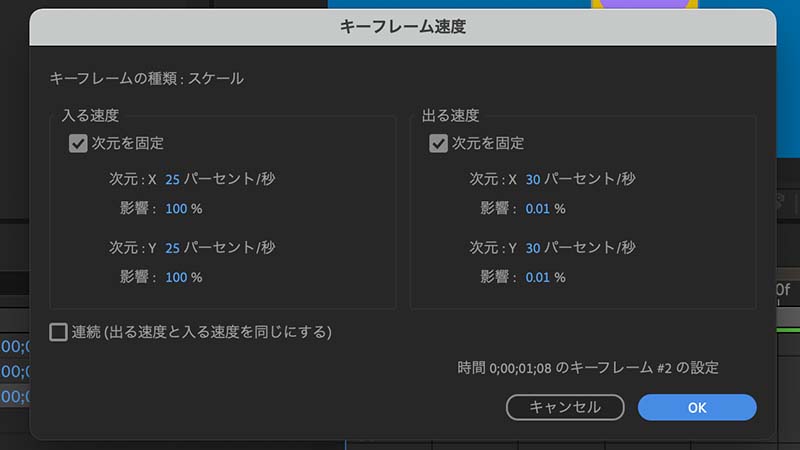
ショートカット以外の便利な機能
| 再生ヘッドにスナップ | Shiftを押したまま キーフレームやレイヤーをドラッグ |
|---|---|
| キーフレーム補助・補間の解除 時間補間法を自動ベジェに切り替え |
Ctrlを押したままキーフレームをクリック |
| キーフレーム間の比率を保ちながら移動 | 3つ以上のキーフレームを選択した状態で Altを押したままドラッグ |
| シーケンスレイヤー | 複数のレイヤーを選択して右クリック →キーフレーム補助 →シーケンスレイヤー |
シーケンスレイヤー
複数のレイヤーを一定間隔で再配置することができる機能で
レイヤーを選択した順番で階段状に並べることができます。

スポンサーリンク
スポンサーリンク